闪兔w7家庭普通版是初级用户喜爱的闪兔w7系统。统计显示很多用户日常都碰到了闪兔w7系统打开dmp文件的实操问题。面对闪兔w7系统打开dmp文件这样的小问题,我们该怎么动手解决呢?不经常使用电脑的朋友对于闪兔w7系统打开dmp文件的问题可能会无从下手。但对于电脑技术人员来说解决办法就很简单了:1、首先要下载安装debugging Tools这个工具,下载地址在工具/原料处有。 2、安装好了以后,在开始菜单下面的可以找得到一个【debugging Tools for windows (x86)】文件夹下面就会出现如下图所示:windbg点击进入。。看了以上操作步骤,是不是觉得很简单呢?如果你还有什么不明白的地方,可以继续学习小编下面分享给大家的关于闪兔w7系统打开dmp文件的问题的具体操作步骤吧。
工具/原料
debugging Tools:
http://msdl.microsoft.com/download/symbols/debuggers/dbg_x86_6.11.1.404.msi
方法/步骤
1、首先要下载安装debugging Tools这个工具,下载地址在工具/原料处有。

2、安装好了以后,在开始菜单下面的可以找得到一个【debugging Tools for windows (x86)】文件夹下面就会出现如下图所示:windbg点击进入。
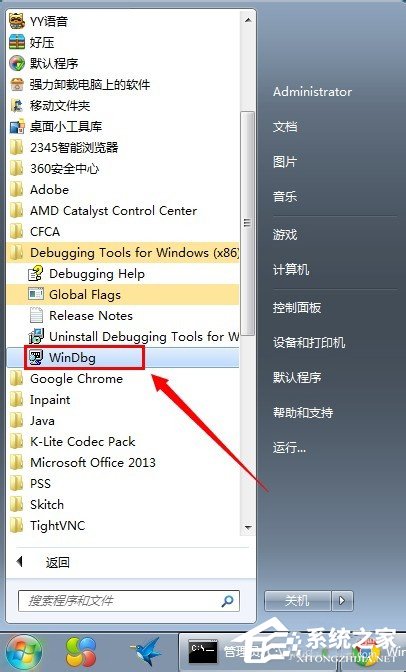
3、运行windbg以后如下图所示:

4、在windbg中点击【File】-----【open Crash dump】选择.dMp文件打开。

5、在打开文件的时候会提示会打开一个工作区域是否在开启。点击【Yes】
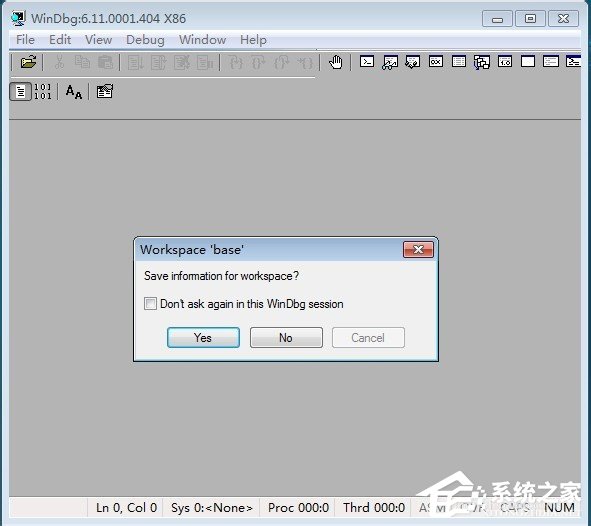
6、打开了.dMp文件以后如下图所示:
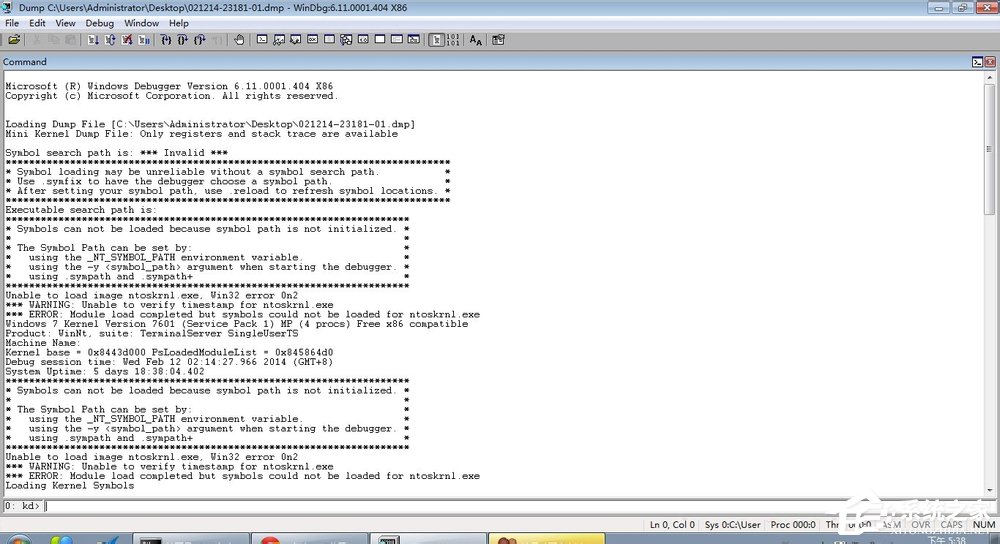
7、windows发生蓝屏时,会自动生成.dMp文件,该文件是记录蓝屏生成代码和导致蓝屏出现的进程。查看.dMp文件可以分析为什么会蓝屏及解决蓝屏的方法。
|
Copyright @ 2020 闪兔一键重装系统版权所有 本站发布的系统仅为个人学习测试使用,不得用于任何商业用途,请支持购买微软正版软件! |